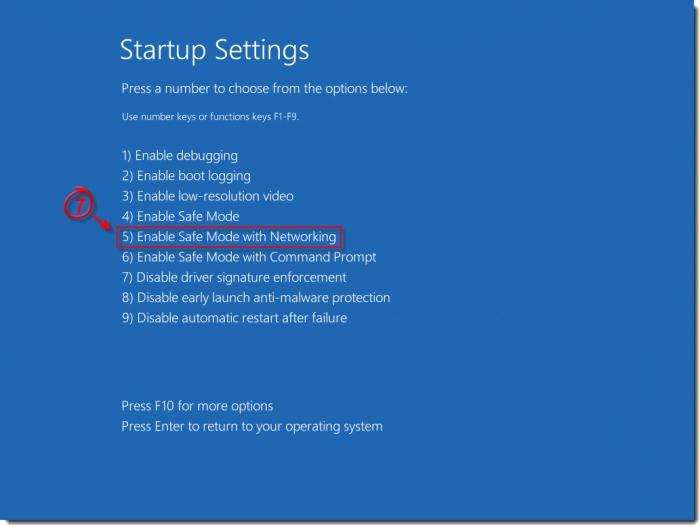Πώς να μπει σε ασφαλή λειτουργία Windows 7 και XP
Συχνά αρχάριοι μου ρωτούν: πώς να μπείτε σε ασφαλή λειτουργία. Σε αυτό το υλικό θα προσπαθήσω να περιγράψω τα πάντα με τον πιο λεπτομερή και προσβάσιμο τρόπο.
Πρώτον, γιατί είναι απαραίτητο αυτό;Η εκκίνηση ενός υπολογιστή σε ασφαλή λειτουργία είναι συχνά ο τελευταίος τρόπος αντιμετώπισης προβλημάτων εκκίνησης του συστήματος, εάν ο υπολογιστής δεν μπορεί να μεταφορτωθεί σε αυτή τη λειτουργία, τότε πρέπει να εγκαταστήσετε ξανά πλήρως το λειτουργικό σύστημα.
Έτσι, εάν ο υπολογιστής σας εμφανίζει μπλε κατά την εκκίνησηοθόνη του θανάτου, δεν φορτώνει μέχρι το τέλος, κρέμεται στο ήμισυ, ή αντί της επιφάνειας εργασίας απείρως περιστρέφει την κλεψύδρα, τότε θα πρέπει να φορτώσετε την ασφαλή λειτουργία και να προσπαθήσετε να αντιμετωπίσετε τα προβλήματα. Και πώς να πάτε σε ασφαλή λειτουργία θα μάθετε εάν διαβάσετε το άρθρο στο τέλος.
Η ακολουθία των ενεργειών για φόρτωσηSafe Mode για Windows 7 και XP η ίδια, είναι απαραίτητο αμέσως μετά τα πρώτα 2-3 δευτερόλεπτα την ενεργοποίηση του υπολογιστή, χωρίς να περιμένει ένα παράθυρο των Windows XP ή Windows 7 συχνές απεργίες να πατήσετε το πλήκτρο F8. Αν, αντίθετα, ένα παράθυρο με μια προειδοποίηση σχετικά με τη διαδικασία εκκίνησης, υπήρχε ένα μενού ασφαλή λειτουργία (Safe Mode) στην αγγλική έκδοση, τότε έχετε κάνει όλα σωστά. Είναι επίσης πιθανό ότι ο υπολογιστής σας πατώντας το προτροπή F8 μπορείτε να επιλέξετε τη συσκευή (DVD-ROM, σκληρό δίσκο, εκκίνηση Network) από το οποίο θα παράγει εκκίνηση του υπολογιστή σας. Στη συνέχεια, περιμένετε για λίγα δευτερόλεπτα περισσότερο και αρχίστε να πιέζετε το πλήκτρο F8 δεν 2-3 δευτερόλεπτα και 4-5 ή F8 αντί δοκιμάστε να πατήσετε το πλήκτρο F5, και αν το κουμπί δεν λειτουργεί, προσπαθήστε να εκκινήσετε να κρατάτε πατημένο το πλήκτρο Shift.
Αλλά στις περισσότερες περιπτώσεις, το κουμπί F8 κάνειτα καθήκοντά τους είναι αρκετά καλά, και αν όχι από την πρώτη, τότε τη δεύτερη φορά μπορείτε να πάτε σε ασφαλή λειτουργία. Αν σε σας αποδειχθεί, θα δείτε μερικές παραλλαγές φόρτωσης που ετοιμάστηκαν για εσάς από το λειτουργικό σύστημα.
Και στα επτά και XP θα σας προσφερθεί ένα παρόμοιο σετεπιλογές, σε ασφαλή λειτουργία πραγματικότητα, ασφαλή λειτουργία με γραμμή εντολών (δεν συνιστάται), Safe Mode with Networking (αν σκοπεύετε να χρησιμοποιήσετε το δίκτυο ή το Internet σε ασφαλή λειτουργία, επιλέξτε αυτήν την επιλογή). Αν έχετε κάποιο πρόβλημα όχι μόνο με το πώς να μπω σε ασφαλή XP ή λειτουργία Win7, αλλά ακόμα δεν ξέρω πώς να επιλέξετε τις επιλογές σε αυτό το μενού, μην απελπίζεστε, όλα είναι πολύ απλό, τα στοιχεία του μενού, μπορείτε να μετακινήσετε τα βέλη στο πληκτρολόγιο.
Επίσης στη λίστα υπάρχει μια επιλογή λήψης με την τελευταία έκδοσημια καλή διαμόρφωση, αλλά στη μνήμη μου, αυτή η επιλογή δεν βοήθησε ποτέ κανέναν. Για να καθαρίσετε τη συνείδησή σας, μπορείτε να προσπαθήσετε να την εκκινήσετε, ξαφνικά θα είναι το τυχερό σας χαμόγελο;
Ποιες είναι οι κύριες διαφορές μεταξύ της ασφαλούς λειτουργίας και τηςμπορεί να αναφερθεί μια κανονική εκκίνηση; Η κύρια διαφορά είναι ότι σε ασφαλή λειτουργία τα προγράμματα και τα στοιχεία δεν φορτώνονται στο autorun και εκεί θέλουν να συνταγογραφούν διάφορους ιούς και άλλο λογισμικό hacking. Έτσι, με την εκκίνηση σε ασφαλή λειτουργία, θα πάρετε ένα λειτουργικό λειτουργικό σύστημα χωρίς την επίδραση των ιών, και μπορείτε, για παράδειγμα, να διαγράψετε αυτούς τους πολύ ιούς.
Με το ερώτημα πώς να εισέλθετε στην ασφαλή λειτουργία xp και γιατί το χρειαζόμαστε, καταλήξαμε περισσότερο ή λιγότερο, μπορείτε να προχωρήσετε στα Windows 7.
Δεδομένου ότι πρόκειται για σχετικά νέα λειτουργίατο ίδιο το σύστημα προστατεύεται καλά από τους ιούς και στους περισσότερους υπολογιστές, σχεδόν το πρώτο πρόγραμμα εγκαθιστά ορισμένα antivirus, μολύνοντας τους υπολογιστές στους οποίους είναι εγκατεστημένο αυτό το λειτουργικό σύστημα, γίνεται ένα μη τετριμμένο θέμα.
Πράγματι, πιο συχνά σε ασφαλή λειτουργίαΟι υπολογιστές Win7 πρέπει να προχωρήσουν μετά από κάποιες αλλαγές στα προγράμματα ή τα προγράμματα οδήγησης και όχι μετά από μια επίθεση κατά του ιού. Στην πρακτική μου, για το τελευταίο έτος, από τα δέκα συστήματα που παρατηρήσαμε με το εγκατεστημένο λειτουργικό σύστημα Windows 7, μόνο δύο αναδιαρθρώθηκαν για να εκκινήσουν ένα κάθε φορά. Στην πρώτη περίπτωση, ο λόγος ήταν στο υλικό, όχι στα προγράμματα, και στο δεύτερο το λάθος ήταν στο πρόγραμμα οδήγησης κάρτας γραφικών, το οποίο έδρασε λανθασμένα μετά την ενημέρωση. Ήταν εδώ που έπρεπε να θυμηθώ πώς να μπείτε σε ασφαλή λειτουργία στα Windows 7.
Εάν γνωρίζετε ακριβώς τι προκάλεσε την αποτυχίαΗ εκκίνηση του Win7 είναι το εγκατεστημένο πρόγραμμα οδήγησης, θα πρέπει να εκκινήσετε τη λειτουργία Restore System και να επιλέξετε την επιλογή "Command Prompt". Όταν σας ζητηθεί να εισαγάγετε εντολές, πληκτρολογήστε devmgmt.msc. Θα εμφανιστεί ένα παράθυρο διαχειριστή συσκευών, επιλέξτε τη συσκευή του οποίου το πρόγραμμα οδήγησης δεν λειτουργεί σωστά και διαγράψτε το. Τώρα προσπαθήστε να επανεκκινήσετε, αν όλα γίνονται σωστά, το σύστημα θα σας ευχαριστήσει με μια σίγουρη εκτόξευση.